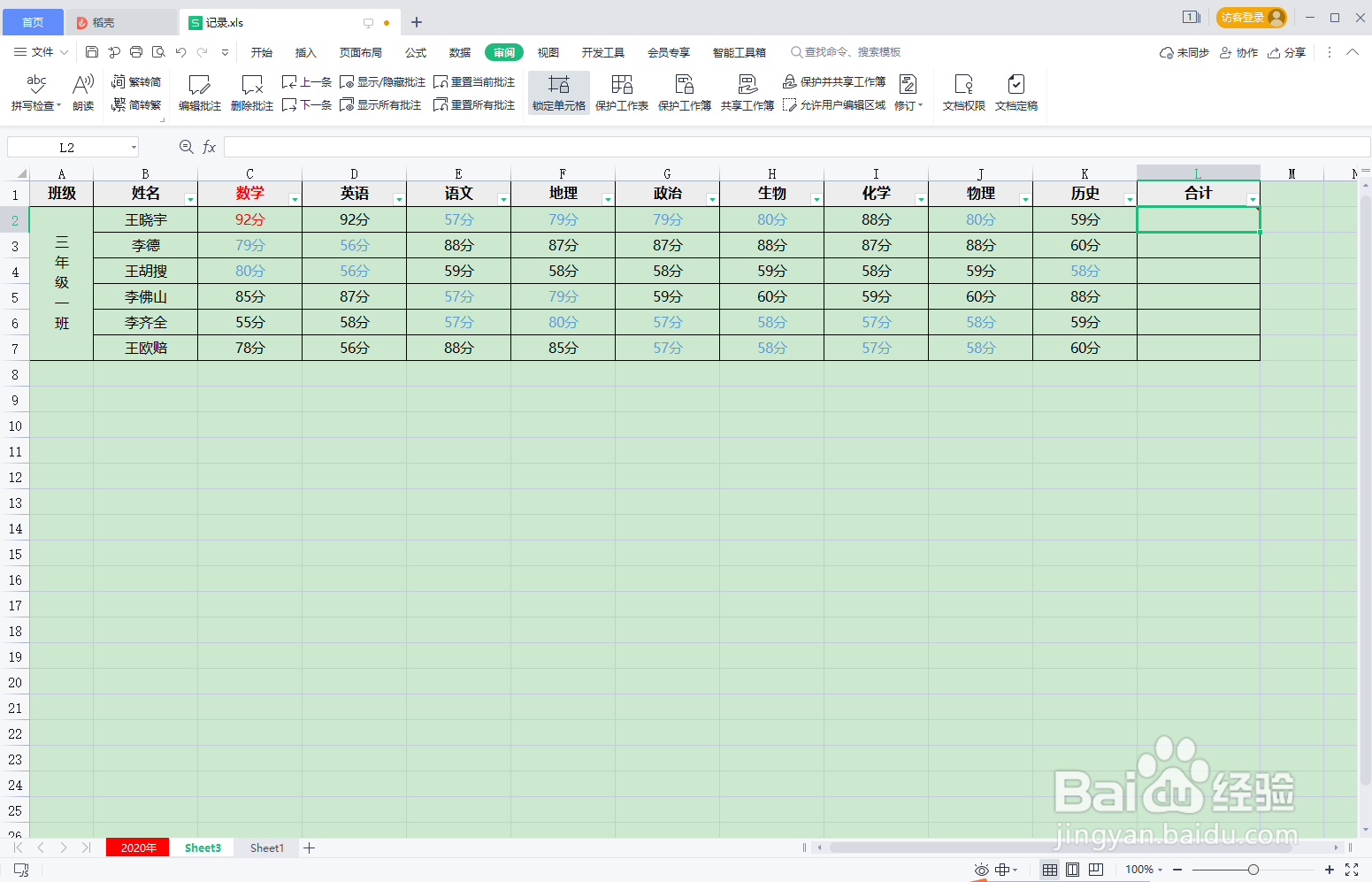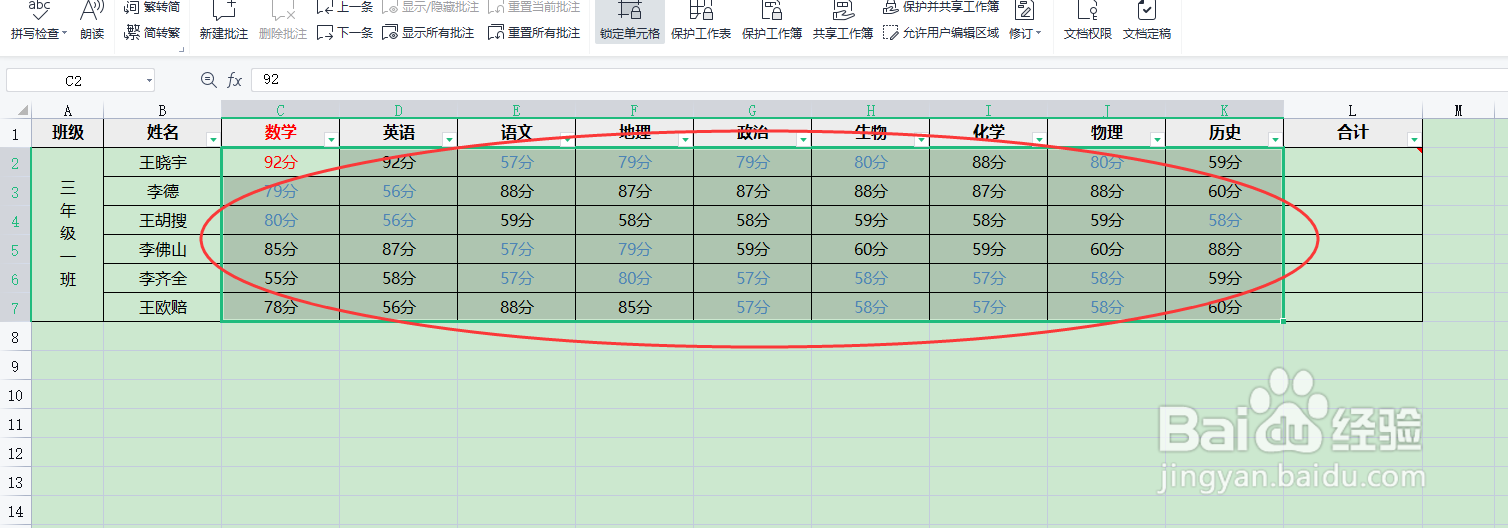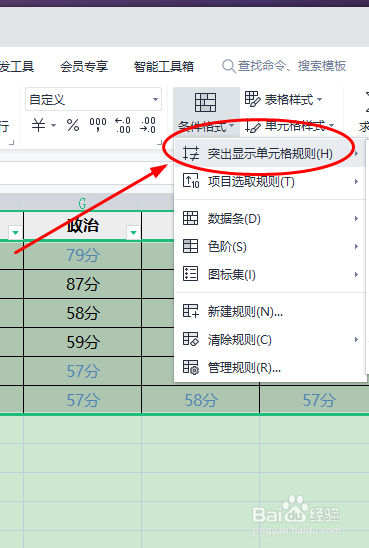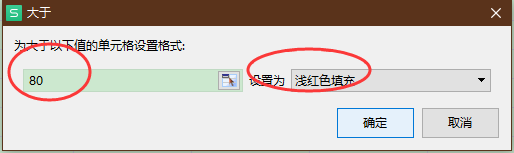WPS Excel怎样使用条件格式给单元格配色
1、打开WPS Excel软件,打开一个表格文件。
2、选择需要通过条件格式配色的单元格。
3、点击顶部功能栏“开始”,依次点击“条件格式”按钮。
4、在“条件格式”的下拉列表内,点击“突出显示单元格规则”。
5、在二级下拉列表内,点击“大于”。
6、调出“大于”的设置弹框,输入数值:80,设置为选择:浅红色填充,点击“确定”按钮,关闭弹框。
7、查看表格内容,超过80分的单元格已填充浅红色。
声明:本网站引用、摘录或转载内容仅供网站访问者交流或参考,不代表本站立场,如存在版权或非法内容,请联系站长删除,联系邮箱:site.kefu@qq.com。
阅读量:24
阅读量:20
阅读量:49
阅读量:83
阅读量:33